เทคโนโลยี Intel® Quick Sync Video พร้อมความเร็วในการแปลงที่สมบูรณ์แบบ
เมื่อสร้างและแก้ไขวิดีโอ 3D ขนาดใหญ่ คุณรู้สึกโกรธหรือไม่เมื่อรอเป็นเวลานาน? แน่นอน คุณสามารถเลือกตัวแปลงที่ดีได้ แต่การมีตัวแปลงที่ดีนั้นไม่เพียงพอ คุณยังต้องการความช่วยเหลือจากเทคโนโลยีการเร่งความเร็วของ Intel ดังนั้นคุณจึงไม่ต้องเสียเวลารอการแปลงรูปแบบวิดีโอมากนัก อ่านบทความนี้เพื่อเรียนรู้เพิ่มเติมเกี่ยวกับการเร่งความเร็วของ Intel
รายการแนะนำ
การเร่งความเร็วของ Intel: วิดีโอ Intel Quick Sync การแปลงวิดีโอที่สมบูรณ์แบบด้วย Intel Acceleration รองรับแอพพลิเคชั่นที่เปิดใช้งาน Intel Graphics และ Intel Acceleration Technology วิธีติดตั้งไดรเวอร์กราฟิก Intel ใน Windows 10 และ Windows 11 คำถามที่พบบ่อยเกี่ยวกับการเร่งความเร็วของ Intelการเร่งความเร็วของ Intel: วิดีโอ Intel Quick Sync
เทคโนโลยี Intel Quick Sync Video เป็นเทคโนโลยีการเข้ารหัสและถอดรหัสวิดีโอเฉพาะของ Intel ซึ่งใช้ความสามารถในการประมวลผลสื่อระดับมืออาชีพของเทคโนโลยีกราฟิกการ์ด Intel สามารถประมวลผลสื่อและสร้างและแปลงวิดีโอได้อย่างรวดเร็วและสะดวก ด้วยเทคโนโลยีนี้ คุณสามารถสร้างและแก้ไขวิดีโอ 3 มิติ แปลงวิดีโอสำหรับเครื่องเล่นมีเดียพกพา และแบ่งปันกับเพื่อนของคุณโดยการอัพโหลด ความเร็วในการแปลงของตัวแปลงวิดีโอด้วย Intel Quick Sync Video เร็วกว่าตัวแปลงปกติ 2.5 เท่า
เทคโนโลยีนี้เร่งความเร็วการเข้ารหัสวิดีโอ H.264 และ HEVC โดยเฉพาะ มันแตกต่างจากการเข้ารหัสวิดีโอบน CPU หรือ GPU ทั่วไป Quick Sync เป็นแกนฮาร์ดแวร์เฉพาะบนชิปประมวลผล การเร่งความเร็วของ Intel ช่วยให้การประมวลผลวิดีโอประหยัดพลังงานมากขึ้น

การแปลงวิดีโอที่สมบูรณ์แบบด้วย Intel Acceleration
เมื่อต้องการเล่นดีวีดีบนอุปกรณ์ใด ๆ คุณต้องถอดรหัสก่อน จากนั้นเข้ารหัสเป็นรูปแบบใหม่ หากวิดีโอมีขนาดใหญ่เกินไป ขั้นตอนนี้จะใช้เวลานานและใช้ทรัพยากรมาก เทคโนโลยี Intel Quick Sync Video ใช้ความสามารถในการประมวลผลสื่อระดับมืออาชีพของเทคโนโลยีกราฟิกการ์ด เร่งความเร็วในการเข้ารหัสและถอดรหัส ในขณะที่สนับสนุนโปรเซสเซอร์เพื่อทำงานอื่นๆ ให้สำเร็จ ให้ประสิทธิภาพและความเร็วในการตอบสนองที่ยอดเยี่ยม เพิ่มความเร็วในการเข้ารหัสวิดีโอ H.264 และ HEVC โดยเฉพาะอย่างยิ่ง
ดังนั้นเมื่อมัลติฟังก์ชั่น เครื่องมือเพิ่มประสิทธิภาพวิดีโอ AnyRec ใช้เทคโนโลยีการเร่งความเร็วของ Intel การแปลงจะสมบูรณ์แบบ ขั้นแรก คุณสามารถใช้ เครื่องมือเพิ่มประสิทธิภาพวิดีโอ AnyRec เพื่อแปลงวิดีโอด้วยเอฟเฟกต์ต่างๆ สามารถอัปเกรดวิดีโอความละเอียดต่ำเป็นวิดีโอความละเอียดสูง และปรับปรุงวิดีโอสีเข้มโดยการปรับความสว่างและความคมชัด นอกจากนี้ยังมีเครื่องมือลดเสียงรบกวนซึ่งสามารถสร้างคลิปวิดีโอที่สะอาดและชัดเจนโดยไม่ลดทอนรายละเอียดเสียง
สุดท้าย คุณสามารถเลือกใช้การเร่งความเร็วของ Intel เพื่อส่งออกวิดีโอด้วยความเร็ว 2.5x
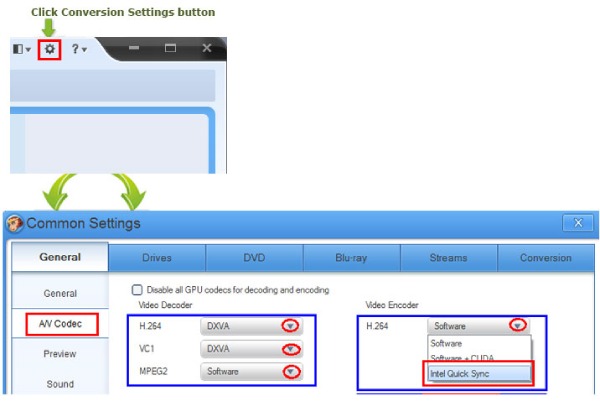
รองรับ Intel Graphics และ Intel Acceleration
แอปพลิเคชั่นที่ใช้เทคโนโลยี
หากคุณต้องการใช้เทคโนโลยีการเร่งความเร็วของ Intel ในซอฟต์แวร์การแปลง คุณสามารถตรวจสอบรายการต่อไปนี้เพื่อดูว่ากราฟิก Intel ของคุณรองรับเทคโนโลยีนี้และซอฟต์แวร์ที่สนับสนุนการเร่งความเร็วของ Intel หรือไม่
| แอปพลิเคชันที่เปิดใช้งาน Intel® Quick Sync Video | |
| การเข้ารหัสและการแปลงรหัส | Wowza Streaming Engine, LEADTOOLS, MainConcept, Pegasys TMPGEnc Video Mastering Works, Nimble Streamer Transcoder, Elecard CodecWorks, Mux Video, Noisypeak |
| การแปลงสื่อ | เบรกมือ, ตัวแปลงวิดีโอ GOM, ตัวแปลงวิดีโอ Movavi, ตัวแปลง Neulion DivX |
| การตัดต่อวิดีโอและภาพถ่าย | Adobe Premiere Pro, Blackmagic DaVinci Resolve, Magix Video Pro X, Magix Vegas Pro, Cyberlink PhotoDirector 365, Roxio, Grass Valley Mync, Corel Pinnacle Studio 19 เป็นต้น |
| เครื่องเล่นสื่อ | เครื่องเล่น VLC |
| รองรับกราฟิก Intel® | |
| ตระกูลกราฟิกเฉพาะของ Intel® Arc™ | กราฟิก Intel® Arc™ A-Series |
| ตระกูลกราฟิกเฉพาะ Intel® Iris® Xe | ตระกูลกราฟิกเฉพาะ Intel® Iris® Xe MAX |
| ตระกูลกราฟิก Intel® Iris® Plus | กราฟิก Intel® Iris® Plus 645, 655, 650, 640 |
| ตระกูลกราฟิก Intel® Iris® Pro | กราฟิก Intel® Iris® Pro 6200, 5200, 580 |
| กราฟิกแบบดั้งเดิม | Intel® Graphics Media Accelerator 3150, 600, 500, ไดรเวอร์กราฟิกสำหรับชิปเซ็ตโมบายล์ตระกูล Intel® 4 Series Express, ไดรเวอร์กราฟิกสำหรับชิปเซ็ต Intel® Q43 Express เป็นต้น |
| ตระกูลกราฟิก Intel® HD | กราฟิก Intel® 6000, 5300, 5500, 4600, 4200, 3000, 2000, 630, 615, 505, 500, p60, 2500 เป็นต้น |
| กราฟิกอื่น ๆ | กราฟิก Radeon™ RX Vega M GL, กราฟิก Radeon™ RX Vega M GH |
ข้อมูลทั้งหมดอยู่ในเว็บไซต์อย่างเป็นทางการของ Intel
วิธีติดตั้งไดรเวอร์กราฟิก Intel ใน Windows 10 และ Windows 11
แนวทางที่ 1: Intel® Driver & Support Assistant
คุณสามารถดาวน์โหลด Intel® Driver & Support Assistant เพื่อตรวจหาและติดตั้งไดรเวอร์โดยอัตโนมัติ
แนวทางที่ 2: ติดตั้งไดรเวอร์ด้วยตนเองจากศูนย์ดาวน์โหลดบนเว็บไซต์อย่างเป็นทางการของ Intel
ขั้นตอนที่ 1.กดปุ่ม "Windows" บนอุปกรณ์ของคุณและค้นหาข้อมูลระบบ จากนั้นคุณจะเห็นหมายเลขโปรเซสเซอร์ Intel® และจดจำไว้
ขั้นตอนที่ 2.เปิดศูนย์ดาวน์โหลดบนเว็บไซต์อย่างเป็นทางการของ Intel และป้อนหมายเลขโปรเซสเซอร์ของคุณในแถบค้นหา
ขั้นตอนที่ 3เลือกผลลัพธ์ไดรเวอร์ที่ต้องการ หากมี ขอแนะนำให้เลือกไดรเวอร์ Intel Graphics Windows DCH เพื่อรับการอัปเดตไดรเวอร์ล่าสุด แต่มีตัวเลือกอื่นๆ ให้เลือกใช้
ขั้นตอนที่ 4คลิกปุ่ม "ดาวน์โหลด" เพื่อสิ้นสุดการติดตั้ง
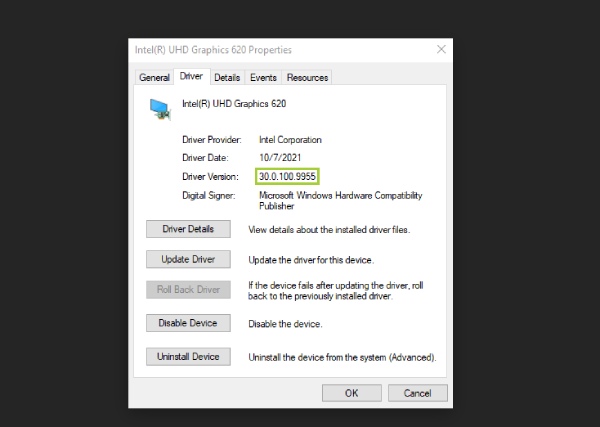
คำถามที่พบบ่อยเกี่ยวกับการเร่งความเร็วของ Intel
-
อะไรคือความแตกต่างระหว่าง Intel Quick Sync Video และเทคโนโลยี Intel I/O Acceleration?
Intel I/O Acceleration Technology เป็นเครื่องมือ DMA (ตัวควบคุม DMA แบบฝัง) ซึ่งรวมโดย Intel บนชิปเซ็ตเซิร์ฟเวอร์ระดับไฮเอนด์ โดยปกติจะใช้เพื่อเร่งการส่งทราฟฟิกเครือข่าย Intel Quick Sync Video ใช้เทคโนโลยีกราฟิกของ Intel เพื่อเร่งการแปลง แก้ไข และแบ่งปันวิดีโอ คุณสามารถแปลง M3U8 เป็น MP4 ได้ภายในไม่กี่นาที
-
จะตรวจสอบได้อย่างไรว่าเปิดใช้งานการเร่งความเร็วของ Intel หรือไม่ในโปรเซสเซอร์ Intel
หากตั้งค่า Intel Quick Sync Video เป็น No แสดงว่าโปรเซสเซอร์ไม่รองรับคุณลักษณะนี้ ถ้าใช่ แสดงว่าโปรเซสเซอร์รองรับ หากตั้งค่า Intel Quick Sync Video เป็น ใช่ แต่ยังใช้งานไม่ได้ คุณต้องอัปเดตไดรเวอร์กราฟิกเป็นเวอร์ชันล่าสุด
-
ระบบปฏิบัติการใดบ้างที่รองรับโดย Intel Drivers & Support Assistants?
ซอฟต์แวร์นี้รองรับเฉพาะรุ่น 32 บิตและ 64 บิตของ Windows 7, Windows 8, Windows 8.1, Windows 10 และ Windows 11
บทสรุป
ข้อมูลข้างต้นเป็นการแนะนำโดยละเอียดเกี่ยวกับเทคโนโลยีการเร่งความเร็วของ Intel หากกราฟิกการ์ดของคุณรองรับ Intel Quick Sync Video คุณสามารถใช้เทคโนโลยีนี้เพื่อแปลง GIF เป็น APNG ได้อย่างรวดเร็ว เทคโนโลยีการเร่งความเร็วของ Intel นี้และ เครื่องมือเพิ่มประสิทธิภาพวิดีโอ AnyRec เป็นหุ้นส่วนที่สมบูรณ์แบบ
